Täydellinen opas Facebook-videoiden äänen puuttumisen vianmääritykseen
Facebookista on tullut olennainen alusta videoiden jakamiseen, aina ystävien julkaisujen seuraamisesta live-striimien katseluun ja viraalisisällön jakamiseen. Mikään ei kuitenkaan ole turhauttavampaa kuin videon napsauttaminen ja sen huomaaminen, ettei siinä ole ääntä. Käytitpä Facebookia Android-laitteellasi tai iPhonellasi tai verkkoselaimella, kuten Chromella, äänettömät videot Facebookissa ovat yleinen ongelma, jonka monet käyttäjät kohtaavat.
Tässä oppaassa selitämme syyt, miksi sinun Facebook-videoissa ei ole ääntä ja tarjoa vaiheittaisia ratkaisuja sen korjaamiseksi.

- OPAS LIST
- Osa 1. Miksi Facebook-videossa ei ole ääntä
- Osa 2. Kuinka korjata äänettömyys Facebook-videoissa
- Osa 3. Kuinka korjata äänetön videotiedosto
- Osa 4. Usein kysytyt kysymykset
Osa 1. Miksi Facebook-videossa ei ole ääntä
Ennen kuin syvennymme Facebook-videoiden äänen puuttumisen korjaamiseen, ymmärretään ensin, miksi tämä ongelma ilmenee. Facebook-videoiden äänen puuttumiseen voi olla useita syitä. Joitakin yleisimpiä syitä ovat:
• Mykistetty äänenvoimakkuusSe saattaa kuulostaa yksinkertaiselta, mutta joskus ongelmana on yksinkertaisesti se, että laitteesi ääni on pois päältä tai mykistetty.
• Facebook-sovelluksen häiriötJos käytät Facebook-sovellusta Androidilla tai iPhonella, sovelluksessa voi olla toimintahäiriö tai se tarvitsee päivityksen.
• SelainongelmatTyöpöytäselaimissa, kuten Chromessa, äänet eivät välttämättä liity asetuksiin tai laajennuksiin.
• Vioittuneet videotiedostotJos Facebook-video on vioittunut, se voi aiheuttaa toisto-ongelmia, kuten äänen puuttumisen.
• Laitteisto- tai ohjelmistoristiriidatJoskus laitteisto-ongelma, kuten vaurioitunut kaiutin tai vanhentuneet ohjaimet, voi estää äänen toistamisen.
Nyt kun tiedämme, miksi Facebook-videoissa ei ole ääntä, tutkitaanpa, miten tämä ongelma voidaan korjata eri alustoilla.
Osa 2. Kuinka korjata äänettömyys Facebook-videoissa
1. Androidilla/iPhonella
Jos katsot Facebook-videoita ilman ääntä puhelimellasi, seuraavat vaiheet voivat auttaa sinua vianmäärityksessä ja ongelman ratkaisemisessa.
Ratkaisu 1. Tarkista laitteesi äänenvoimakkuus- ja mykistysasetukset:
• Äänenvoimakkuus: Varmista, että puhelimesi äänenvoimakkuus on säädetty riittävälle.
• MykistystilaVarmista, että puhelimesi on joko äänettömällä tai värinätilassa. Voit muuttaa tätä painamalla äänenvoimakkuuspainikkeita tai käyttämällä Älä häiritse -asetusta.

Ratkaisu 2. Käynnistä Facebook-sovellus uudelleen:
Joskus yksinkertainen sovelluksen uudelleenkäynnistys voi ratkaista ongelmia, kuten äänen puuttumisen Facebook-videoissa.
• Sulje Facebook-sovellus kokonaan taustalla.
• Avaa se uudelleen ja yritä katsoa videota.
Ratkaisu 3. Päivitä sovellus:
Vanhentuneet sovellukset aiheuttavat usein ongelmia, kuten äänen puuttumisen videoissa.
• Käy Google Play Kaupassa, jos käytät Androidia, tai tutustu App Storeen iPhonelle.
• Hae Facebookia ja tarkista, onko päivitystä saatavilla. Jos on, asenna se.

Ratkaisu 4. Tyhjennä sovelluksen välimuisti (vain Android):
Ajan myötä välimuistissa olevat tiedot voivat aiheuttaa sovellusten arvaamatonta toimintaa.
• Mene asetukset & yksityisyys > asetukset > Käyttöoikeudet > Selain
• Napauta Asia selvä alla Selaustiedot poistaaksesi väliaikaiset tiedostot, jotka saattavat aiheuttaa ongelman.
Tämä ratkaisu toimii todella hyvin, kun videosi ei ole latautunut tai laitteestasi ei kuulu ääntä.

Ratkaisu 5. Asenna sovellus uudelleen:
Jos ongelma jatkuu, yritä poistaa Facebook-sovelluksen asennus ja lataa se sitten uudelleen sovelluskaupasta.
2. Chromen verkkoselaimessa
Jos kohtaat ongelman, jossa Facebook-videoissa ei ole ääntä käyttäessäsi Facebookia tietokoneellasi, noudata näitä vianmääritysohjeita Chromelle tai muille selaimille.
Ratkaisu 1. Tarkista äänenvoimakkuuspainike Facebookissa:
Joskus Facebookin sisäänrakennetun videosoittimen äänenvoimakkuus saattaa olla mykistetty.
• Vie hiiri videosoittimen päälle, niin näet äänikuvakkeen ponnahdusikkunassa.
• Varmista, että äänikuvake ei ole mykistetty, ja säädä äänenvoimakkuutta korkeammalle tasolle.
Ratkaisu 2. Tarkista selaimesi äänenvoimakkuusasetukset:
Joissakin selaimissa on erilliset äänenvoimakkuuden säätimet jokaiselle välilehdelle tai sovellukselle.
Napsauta hiiren kakkospainikkeella selaimesi välilehteä ja varmista, että äänenvoimakkuutta ei ole mykistetty.
Ratkaisu 3. Poista laajennukset käytöstä:
Selainlaajennukset, erityisesti mainosten estämiseen tai yksityisyyteen liittyvät, voivat joskus häiritä videoiden toistoa.
Kokeile poistaa käytöstä kaikki laajennukset, erityisesti mainostenesto-ohjelmat, ja tarkista, kuuluuko videosta ääntä.
Tämä korjaus toimii myös silloin, kun mediasoitin ei näytä videota ilman ääntä, koska laajennukset voivat olla ristiriidassa mediasoittimesi kanssa.

Ratkaisu 4. Tyhjennä selaimesi välimuisti:
Selaimen välimuistin tyhjentäminen voi korjata Facebook-videoiden toisto-ongelmia.
• Siirry Chromessa osoitteeseen asetukset > Tietosuoja ja turvallisuus > Poista selaustiedot.
• Valitse Välimuistissa olevat kuvat ja tiedostotja napsauta sitten Poista tiedot.

Ratkaisu 5. Päivitä selaimesi:
Vanhentunut selain voi aiheuttaa ongelman.
Varmista, että käytät Chromen (tai minkä tahansa muun mieleisesi selaimen) uusinta versiota. Siirry selaimesi asetuksiin ja tarkista, onko saatavilla päivityksiä.
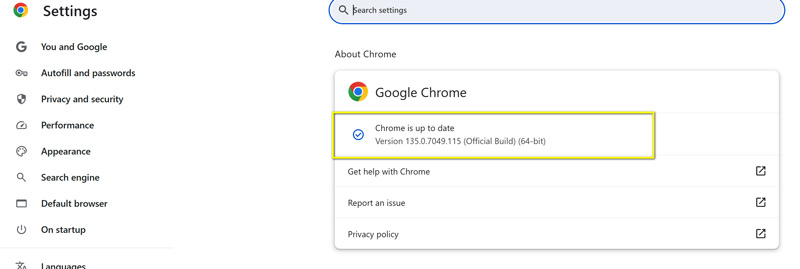
Osa 3. Kuinka korjata äänetön videotiedosto
Joissakin tapauksissa ongelma ei välttämättä olekaan Facebookissa itsessään, vaan itse videotiedostossa. Jos olet ladannut videon ja huomaat, ettei Facebook-videoista kuulu ääntä, voit yrittää korjata videotiedoston esimerkiksi seuraavalla työkalulla: ArkThinker videon korjaus.
ArkThinker Video Repair on edistynyt videotiedostojen korjaustyökalu, joka voi korjata vioittuneita videotiedostoja, joista saattaa puuttua ääntä, olla pikselöitynyttä kuvaa tai toistovirheitä. Tämä työkalu pystyy käsittelemään monia eri videomuotoja, kuten MP4, MOV, AVI ja muita. Näin voit korjata äänettömän Facebook-videon ArkThinker:n avulla:
Lisää Facebook-video ilman ääntä
Lataa ja asenna ensin ohjelma tietokoneellesi. Se on saatavilla sekä Windowsille että Macille.
Avaa ohjelma ja napsauta Lisää video valitaksesi vasemmanpuoleisesta ruudusta Facebook-videotiedoston, jossa on ääniongelmia. Oikealle puolelle sinun on lisättävä esimerkkivideo, joka on samasta lähteestä kuin vioittunut Facebook-video.

Korjaa Facebook-video
Kun tiedosto on lisätty, napsauta Korjaus -painiketta. Ohjelmisto skannaa videon ja yrittää korjata ääni- ja muita ongelmia.

Esikatsele ja tallenna
Kun korjaus on tehty, katso video varmistaaksesi, että ääni toimii. Jos kaikki näyttää olevan kunnossa, tallenna korjattu videotiedosto.

Oman kokemukseni mukaan ArkThinker Video Repair on uskomattoman tehokas korjaamaan vioittuneita tiedostoja. Se on helppokäyttöinen, ja arvostan sitä, miten työkalu antaa minun esikatsella korjattua videota ennen sen tallentamista. Ainoa haittapuoli on, että ilmaisversiossa on joitakin rajoituksia, ja edistyneempien ominaisuuksien saamiseksi sinun on ostettava täysversio.
Osa 4. Usein kysytyt kysymykset
Miksi Facebook-videoissa ei ole ääntä, vaikka äänenvoimakkuus on kovalla?
Sovelluksesi tai selaimesi asetuksissa voi olla ongelmia, tai itse videotiedosto voi olla vioittunut. Käynnistä sovellus tai selain uudelleen, tarkista päivitykset tai korjaa videotiedosto.
Kuinka voin korjata Facebook-videoita, joissa ei ole ääntä iPhonessani?
Varmista, että äänenvoimakkuus on riittävä, ja tarkista, onko iPhone mykistetty. Jos se ei ole ongelma, kokeile käynnistää sovellus uudelleen, päivittää se tai asentaa se uudelleen.
Miksi Facebook-videoissa ei ole ääntä Chromessa?
Laajennukset saattavat häiritä toistoa tai selainasetukset voivat olla vanhentuneet. Kokeile poistaa laajennukset käytöstä, tyhjentää välimuisti tai päivittää Chrome.
Miten voin korjata vioittuneen videotiedoston, jossa ei ole ääntä?
Käytä videonkorjaustyökalua, kuten ArkThinker Video Repair, korjataksesi vioittuneet videotiedostot, joista puuttuu ääntä tai joissa on muita toisto-ongelmia.
Johtopäätös
Asian käsittely ei ääntä Facebook-videoista voi olla todella ärsyttävää, mutta se on yleensä ongelma, joka voidaan ratkaista muutamalla helpolla vianmääritysvaiheella. Käytätpä sitten Facebookia mobiililaitteellasi tai selaimella, kuten Chromella, yllä olevat ratkaisut auttavat sinua palauttamaan äänen. Jos ongelmana on vioittunut videotiedosto, työkalut, kuten ArkThinker Video Repair, voivat tulla apuun ja korjata tiedoston nopeasti.
Muista, että jos sinulla on ongelmia, älä epäröi ottaa yhteyttä Facebook-tukeen tai kokeilla toista alustaa videon katsomiseen. Toivottavasti tämä opas on auttanut sinua saamaan Facebook-videosi takaisin toimimaan ilman ääntä!
Mitä mieltä olet tästä postauksesta? Klikkaa arvostellaksesi tätä viestiä.
Erinomainen
Arvosana: 4.8 / 5 (perustuu 622 äänet)


